Hướng dẫn chi tiết cách tắt quảng cáo trên điện thoại Oppo
Tắt quảng cáo trên điện thoại Oppo nhanh chóng và hiệu quả

Nội dung chính
Bài viết này CLICKBUY sẽ hướng dẫn chi tiết cách tắt quảng cáo trên điện thoại OPPO và cách xóa quảng cáo trên điện thoại OPPO giúp bạn loại bỏ nhanh chóng các nội dung phiền toái gây gián đoạn trải nghiệm. Từ nguyên nhân đến từng bước thao tác cụ thể, bạn sẽ nắm được cách xử lý triệt để quảng cáo và bảo vệ quyền riêng tư của mình.
Vì sao điện thoại OPPO lại xuất hiện nhiều quảng cáo phiền toái?
Quảng cáo thường do ứng dụng miễn phí hiển thị để duy trì hoạt động, cài app không rõ nguồn gốc, truy cập web độc hại, phần mềm quảng cáo (adware) hoặc cài đặt cá nhân hóa quảng cáo của hệ thống/Google.
Khi điện thoại Oppo bị hiện quảng cáo, nguyên nhân có thể đến từ việc tải ứng dụng từ nguồn không đáng tin cậy, sử dụng các app miễn phí có quảng cáo, truy cập trang web chứa mã độc/quảng cáo xâm nhập, cài phần mềm độc hại hiển thị quảng cáo, hoặc bật cá nhân hóa quảng cáo ở cấp hệ thống/Google. Các dạng quảng cáo này có thể xuất hiện dưới dạng pop-up, banner, thông báo đẩy, hay thậm chí tràn ra màn hình khóa.

Những nguyên nhân phổ biến gây quảng cáo trên OPPO là gì?
Ứng dụng lạ, web độc hại, adware và thiết lập quảng cáo cá nhân hóa là bốn nguồn chính cần kiểm tra đầu tiên.
| Nguyên nhân | Mô tả | Ảnh hưởng |
|---|---|---|
| Ứng dụng không rõ nguồn gốc | Cài từ ngoài CH Play/Oppo App Market | Dễ kèm mã độc, quảng cáo dày đặc |
| Ứng dụng miễn phí có quảng cáo | Hiển thị để duy trì miễn phí | Quảng cáo trong app gây khó chịu |
| Trình duyệt/web độc hại | Trang chứa quảng cáo xâm nhập | Pop-up liên tục, chuyển hướng lạ |
| Phần mềm quảng cáo (adware) | Ứng dụng độc hại tự hiển thị quảng cáo | Ảnh hưởng bảo mật & hiệu suất |
| Cá nhân hóa quảng cáo | Dựa trên hoạt động/ID quảng cáo | Nội dung chuẩn xác nhưng phiền |
Làm sao tắt quảng cáo trong phần Cài đặt của OPPO nhanh nhất?
Vào Cài đặt > Quyền riêng tư hoặc Dịch vụ quảng cáo, tắt cá nhân hóa quảng cáo và giới hạn theo dõi quảng cáo; đồng thời tắt thông báo quảng cáo đẩy.
Tùy phiên bản ColorOS, đường dẫn có thể khác nhau: Cài đặt > Quyền riêng tư > Quảng cáo hoặc Cài đặt > Tài khoản & Bảo mật > Dịch vụ quảng cáo. Hãy tắt cá nhân hóa, đặt lại/làm mới ID quảng cáo Google, và chặn thông báo quảng cáo của các dịch vụ hệ thống nếu có.
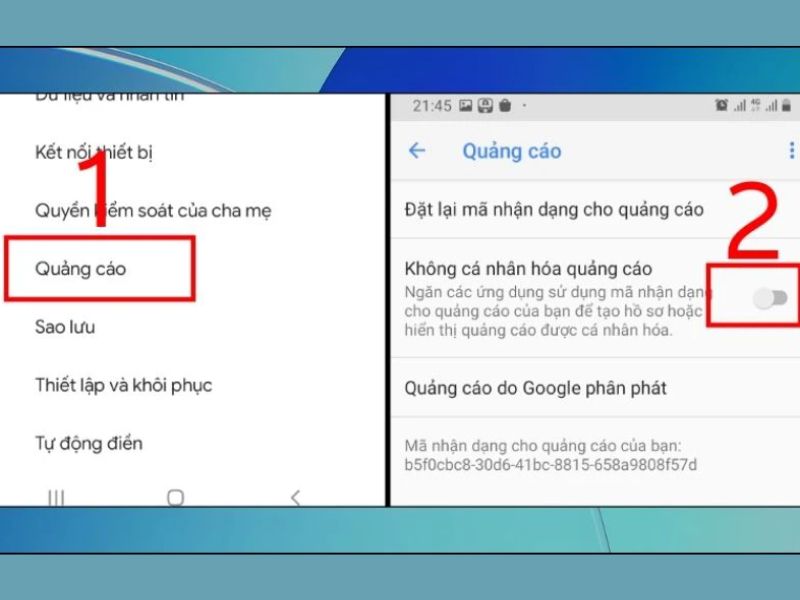
Các bước tắt quảng cáo trong Cài đặt OPPO là gì?
Thực hiện 4 bước: mở Cài đặt → tìm mục Quảng cáo/Quyền riêng tư → giới hạn theo dõi → tắt quảng cáo đẩy.
| Bước | Thao tác | Mô tả |
|---|---|---|
| 1 | Mở Cài đặt | Vào ứng dụng Cài đặt trên OPPO |
| 2 | Quyền riêng tư/Quảng cáo | Tìm mục kiểm soát quảng cáo/Dịch vụ quảng cáo |
| 3 | Giới hạn theo dõi quảng cáo | Bật giới hạn, đặt lại ID quảng cáo Google |
| 4 | Tắt thông báo quảng cáo đẩy | Tắt nhận thông báo quảng cáo từ dịch vụ hệ thống |
Làm thế nào để tắt quảng cáo trên điện thoại OPPO khi lướt web?
Hãy tắt pop-up/chuyển hướng, chặn thông báo trang web, dùng chế độ chặn quảng cáo tích hợp (như Opera) hoặc DNS riêng tư để lọc quảng cáo.
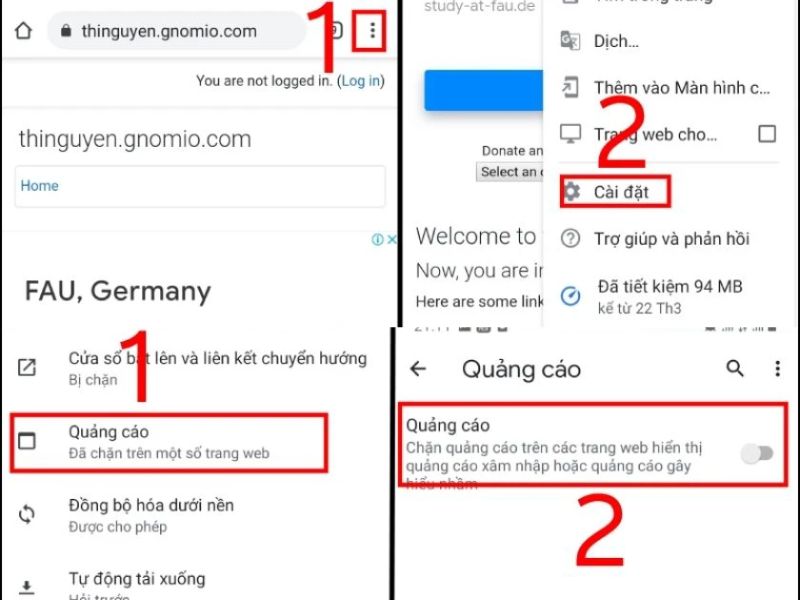
Quảng cáo từ trình duyệt là nguồn gây phiền phổ biến. Trên Chrome/Trình duyệt mặc định, hãy tắt cửa sổ bật lên, chặn chuyển hướng, chặn thông báo web và xóa dữ liệu trang độc hại. Trên Opera, bật Ad Blocking tích hợp để chặn quảng cáo nhanh chóng.
Các thao tác tắt quảng cáo trên những trình duyệt phổ biến là gì?
Chrome: Tắt pop-up/chuyển hướng & thông báo. Opera: Bật Ad Blocking. Có thể cân nhắc DNS riêng tư để lọc quảng cáo ở mức hệ thống.
| Trình duyệt | Chức năng tắt quảng cáo | Thao tác chính |
|---|---|---|
| Chrome | Tắt pop-up & chặn chuyển hướng | Cài đặt > Cài đặt trang web > Pop-up và chuyển hướng > Tắt |
| Chrome | Chặn thông báo trang web | Cài đặt > Thông báo > Tắt cho các trang gây phiền |
| Opera | Bật Ad Blocking tích hợp | Mở Opera > Ad Blocking > Bật & tùy chọn chặn theo dõi |
Có nên dùng DNS riêng tư để lọc quảng cáo ở mức hệ thống?
Có. Vào Cài đặt > Wi-Fi & Mạng > DNS riêng tư > chọn Tên máy chủ và nhập dns.adguard.com để giảm quảng cáo & theo dõi.
DNS riêng tư (DoT) giúp chặn nhiều tên miền quảng cáo ở cấp hệ thống, hoạt động cho cả ứng dụng và trình duyệt. Nếu gặp lỗi kết nối ở vài dịch vụ, hãy chuyển về Tự động.
Làm sao xóa quảng cáo bằng cách gỡ bỏ ứng dụng gây phiền?
Vào Cài đặt > Ứng dụng, tìm các app lạ cài gần thời điểm xuất hiện quảng cáo → Gỡ cài đặt hoặc Buộc dừng.
Đây là cách hiệu quả nếu quảng cáo đến từ app cụ thể. Ưu tiên gỡ ứng dụng ít dùng, có đánh giá xấu, yêu cầu quyền “hiển thị trên ứng dụng khác” hoặc tự mở màn hình khóa.
Quy trình gỡ ứng dụng quảng cáo trên OPPO gồm những bước nào?
Mở Cài đặt → Ứng dụng → Chọn app nghi ngờ → Gỡ cài đặt/Buộc dừng → Xác nhận.
| Bước | Thao tác | Mô tả |
|---|---|---|
| 1 | Mở Cài đặt | Vào mục Ứng dụng/Quản lý ứng dụng |
| 2 | Tìm ứng dụng nghi ngờ | Dò app lạ, hiển thị trên ứng dụng khác, nhiều quảng cáo |
| 3 | Gỡ cài đặt/Buộc dừng | Nhấn Gỡ cài đặt hoặc Buộc dừng & thu hồi quyền |
| 4 | Xác nhận | Hoàn tất loại bỏ ứng dụng khỏi máy |
Có nên tắt quảng cáo trên điện thoại OPPO bằng ứng dụng bên thứ ba?
Nên cân nhắc khi cách thủ công chưa đủ. Hãy tải từ nguồn chính thức, cấp quyền hợp lý và bật bộ lọc chặn quảng cáo/trackers.
Các ứng dụng như Adblock Browser, AdGuard, uBlock Origin (trên Firefox for Android), Ghostery, Privacy Badger hỗ trợ chặn quảng cáo, theo dõi và tăng tốc tải trang. Luôn tải từ Google Play hoặc Oppo App Market/trang chủ chính thức.
Những phần mềm chặn quảng cáo nào đang được khuyến nghị?
Ưu tiên giải pháp chính chủ/trang chủ. uBlock Origin dùng tốt trên Firefox Android qua Firefox Add-ons.
| Ứng dụng | Tính năng nổi bật | Link tải gợi ý |
|---|---|---|
| Adblock Browser | Trình duyệt tích hợp chặn quảng cáo | Oppo App Market, Google Play |
| AdGuard | Chặn quảng cáo toàn hệ thống, DNS lọc | https://adguard.com |
| uBlock Origin (Firefox) | Nhẹ, bộ lọc mạnh, tùy biến | Firefox Add-ons |
| Ghostery | Chặn theo dõi, tối ưu quyền riêng tư | https://ghostery.com |
| Privacy Badger | Chặn tracker học máy | https://privacybadger.org |
Cần lưu ý gì để phòng tránh quảng cáo quay trở lại trên OPPO?
Tải app từ nguồn uy tín, kiểm soát quyền “hiển thị trên ứng dụng khác”, tránh web độc hại và cập nhật hệ thống thường xuyên.
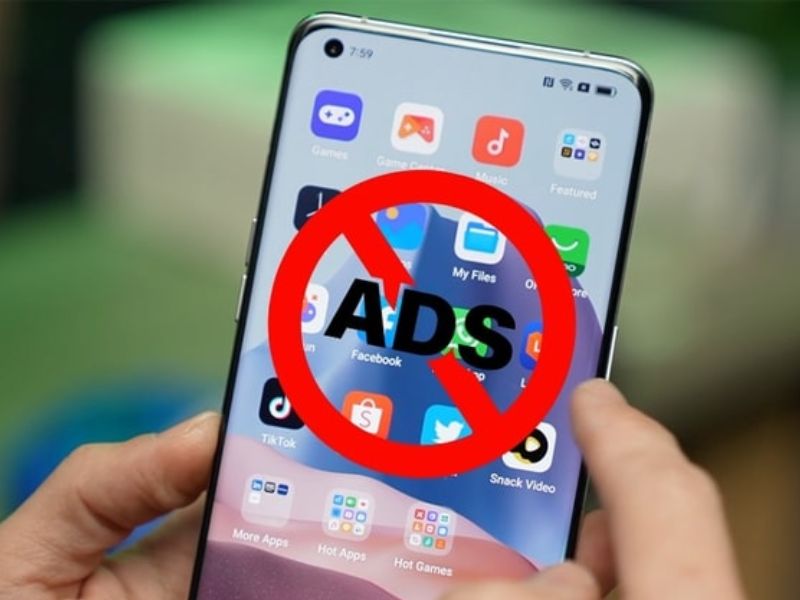
Ngoài việc chặn, bạn nên chủ động phòng tránh: chỉ tải app từ nguồn chính thức, xem kỹ quyền truy cập (đặc biệt Hiển thị trên ứng dụng khác, Thông báo, Truy cập sử dụng), hạn chế bấm vào thông báo lạ, thường xuyên cập nhật ColorOS/Android và ứng dụng để vá lỗi bảo mật.
Những nguyên tắc “vàng” để giữ máy sạch quảng cáo là gì?
Nguồn uy tín – Quyền tối thiểu – Tránh web bẩn – Cập nhật đều đặn.
| Mẹo | Mô tả |
|---|---|
| Tải app từ nguồn uy tín | Oppo App Market, Google Play Store chính thức |
| Kiểm tra quyền ứng dụng | Giới hạn quyền không cần thiết (Thông báo/Hiển thị đè) |
| Tránh web độc hại | Không truy cập trang có dấu hiệu lừa đảo/quảng cáo xâm nhập |
| Cập nhật thường xuyên | Luôn cập nhật ColorOS/Android & ứng dụng |
Cách tắt quảng cáo trên điện thoại OPPO triệt để
Kết hợp: tắt quảng cáo hệ thống + chặn trình duyệt + gỡ app gây phiền + dùng DNS/ứng dụng chặn + phòng tránh dài hạn.
Hãy bắt đầu bằng việc hiểu rõ nguyên nhân, tắt cá nhân hóa quảng cáo trong hệ thống, xử lý quảng cáo từ trình duyệt, gỡ ứng dụng đáng ngờ; nếu cần, dùng DNS riêng tư hoặc ứng dụng chặn quảng cáo. Song song, áp dụng các mẹo phòng tránh để duy trì trải nghiệm mượt mà, tiết kiệm pin và tăng an toàn dữ liệu.
Tóm tắt nhanh những cách chặn quảng cáo trên OPPO nên áp dụng?
Ưu tiên thao tác trong Cài đặt → Trình duyệt → Gỡ app → DNS/Ứng dụng chặn → Phòng tránh thường xuyên.
| Phương pháp | Ưu điểm | Khuyến nghị |
|---|---|---|
| Tắt quảng cáo trong Cài đặt hệ thống | Nhanh, đơn giản, an toàn | Áp dụng đầu tiên |
| Tắt quảng cáo trình duyệt | Giảm quảng cáo khi lướt web | Chrome/Opera thiết lập đầy đủ |
| Gỡ ứng dụng quảng cáo | Loại bỏ tận gốc nguồn gây phiền | Kiểm tra định kỳ danh sách app |
| DNS riêng tư/Ứng dụng chặn | Chặn rộng, tăng riêng tư | Dùng khi cách khác chưa đủ |
| Phòng tránh tải app độc hại | Giữ máy sạch lâu dài | Duy trì thói quen tốt |
Bài viết này CLICKBUY đã tổng hợp đầy đủ những phương pháp phổ biến và hiệu quả để tắt quảng cáo trên điện thoại OPPO và xóa quảng cáo trên điện thoại OPPO, giúp bạn xử lý dễ dàng và tối ưu trải nghiệm sử dụng hằng ngày.
Hướng dẫn chi tiết cách tắt quảng cáo trên điện thoại Oppo


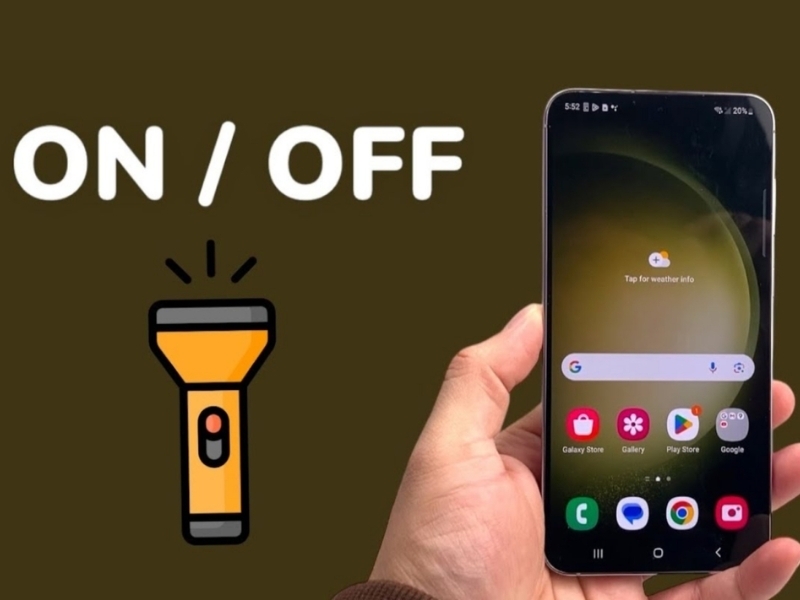


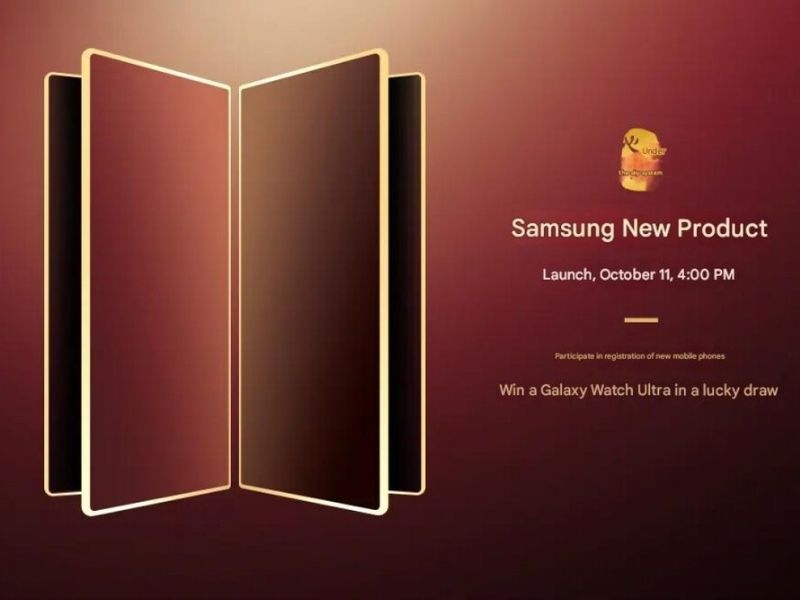
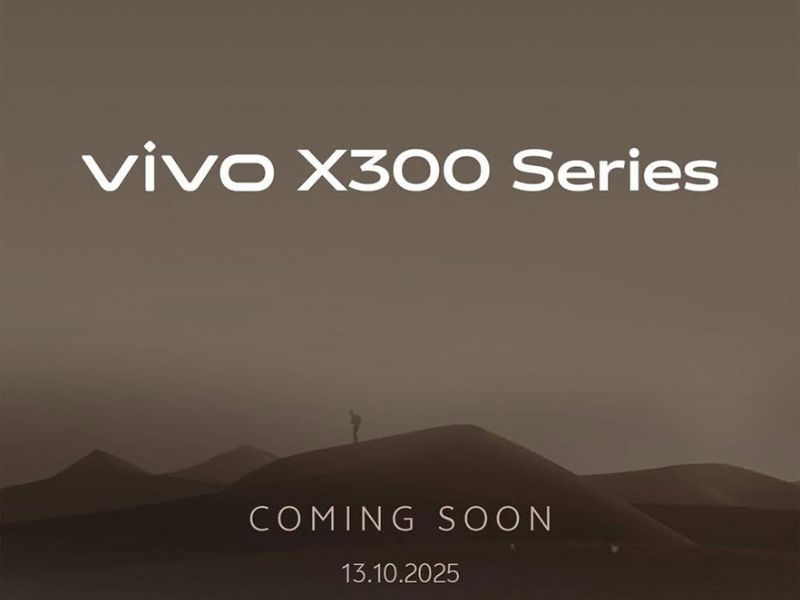
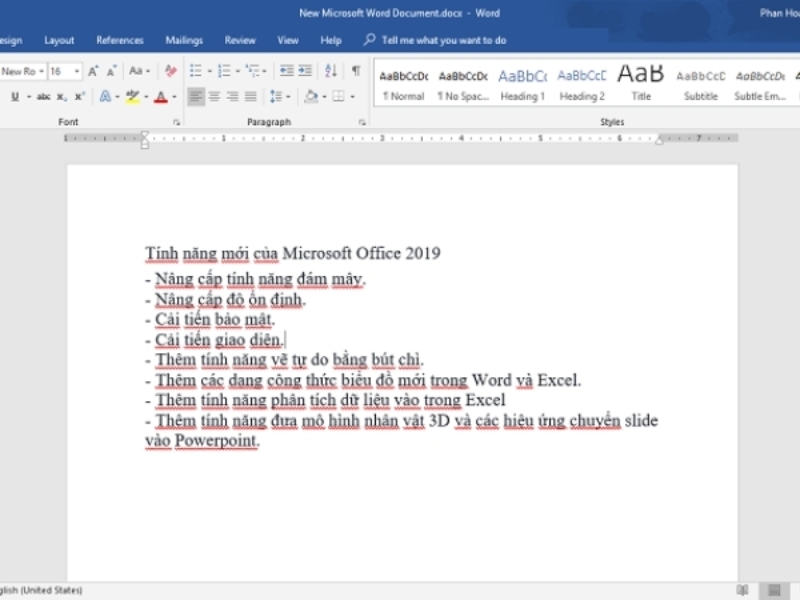
Bình luận của bạn
Đánh giá của bạn*